Excel:エラー表示を消す|ISERROR関数とIF関数で空白にする
Excelのシートのエラー表示を空白にし、見えなくする方法を掲載しています。
よくあるエラー表示は、0で割る「#DIV/0!」です。
例えば月間の売上台帳や検査成績表を作成する場合、計算式が入力済みでデータのない先の日はエラーが表示になります。
エラーとは言いますが、ただデータが未入力なだけです。
このエラー表示が出ていると見にくいので空白になるようにします。
使用する関数は、セルがエラーかどうかチェックするISERROR関数と条件によって処理を分けるIF関数です。
エラーには下記の種類があります。
- #DIV/0! : 0で割り算
- #NULL! : 参照セルの間違い
- #VALUE! : 引数の間違い
- #NAME? : 関数名の間違い
- #N/A : 参照先のセルに値がない
- #NUM! : 数値間違い
- #REF! : 参照セルが無効
エラー表示を消す方法
ISERROR関数とIF関数を使いエラー表示を消します。
比較できるように、下の3種類の状態のセルを作成しました。
D6セルは関数を使用していないエラー表示の状態です。
D7セルは関数を使用し、エラー表示を空白にしています。
D8セルは関数を使用し、エラー表示を「エラー」と表示しています。
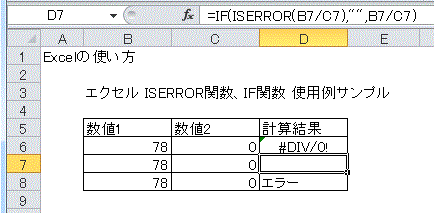
入力した関数です。
D7セル: =IF(ISERROR(B7/C7),"",B7/C7)
解説:もし「B7/C7」の結果がエラーなら空白に、そうでなければ「B7/C7」の結果を表示します。
D8セル: =IF(ISERROR(B7/C7),"エラー",B7/C7)
解説:もし「B7/C7」の結果がエラーなら「エラー」と表示し、そうでなければ「B7/C7」の結果を表示します。
作成したExcelサンプルファイル:フリーダウンロード
次の関数の記事「RANK関数で順位を付ける」を掲載していますので参照してください。
Copyright (C) excel.usefulhp.com All rights reserved.